
Εγκαταστήσατε έναν νέο σκληρό δίσκο στον υπολογιστή σας και, απογοητευμένοι, δεν υπάρχει πουθενά. Μην πανικοβληθείτε, απλά πρέπει να δώσετε στα Windows λίγο ώθηση για να τα φέρουν στο διαδίκτυο.
Ο πιο συνηθισμένος λόγος που λείπει ο δίσκος σας
Πιάσατε έναν ωραίο μεγάλο σκληρό δίσκο προς πώληση, ανοίξατε τη θήκη του υπολογιστή σας, συνδέσατε τη μονάδα στη μητρική πλακέτα και το τροφοδοτικό με τα κατάλληλα καλώδια (όχι; καλύτερα ελέγξτε ξανά πριν συνεχίσετε να διαβάζετε) και όταν εκκινήσατε τον υπολογιστή σας πίσω ο νέος σκληρός δίσκος δεν ήταν πουθενά
ΣΧΕΤΙΖΟΜΑΙ ΜΕ: Πώς να μετατρέψετε έναν παλιό σκληρό δίσκο σε εξωτερικό δίσκο
Ή ίσως ακολουθήσατε μαζί το εκπαιδευτικό μας εξωτερικό σκληρό δίσκο και δεν καταλαβαίνω γιατί, παρόλο που μπορείτε να ακούσετε τον δίσκο να στροβιλίζεται στο περίβλημα, δεν βλέπετε το δίσκο στα Windows. Ποιο είναι το πρόβλημα?
Σε αντίθεση με τον σκληρό δίσκο που αποστέλλεται με έναν υπολογιστή εκτός σύνδεσης ή εξωτερική μονάδα δίσκου, οι επιπλέον σκληροί δίσκοι που αγοράζετε δεν αποστέλλονται πάντα σε μορφή και έτοιμοι για χρήση. Αντ 'αυτού, βρίσκονται σε μια εντελώς κενή κατάσταση - η ιδέα είναι ότι ο τελικός χρήστης θα κάνει ό, τι θέλει με τη μονάδα δίσκου, οπότε δεν υπάρχει όφελος από την προεπιμόρφωση ή την αλλαγή της μονάδας δίσκου στο εργοστάσιο.
Ως εκ τούτου, όταν τοποθετείτε τη μονάδα στο σύστημά σας, τα Windows απλώς σας περιμένουν να αποφασίσετε τι να κάνετε με τη μονάδα δίσκου αντί να τη μορφοποιήσετε και να την προσθέσετε αυτόματα στη λίστα μονάδων δίσκου. Εάν δεν έχετε προσθέσει ποτέ σκληρό δίσκο στον υπολογιστή σας, ωστόσο, μπορεί να είναι αρκετά ενοχλητικό όταν φαίνεται ότι η μονάδα δίσκου λείπει (ή, χειρότερα, νεκρή). Μην φοβάσαι, όμως! Είναι εύκολο να βγάλετε τον σκληρό σας δίσκο από την απόκρυψη.
Πώς να φέρετε το Drive που λείπει στο Διαδίκτυο
Υποθέτοντας ότι ο σκληρός δίσκος έχει εγκατασταθεί σωστά και δεν είναι (από κάποια φρικτή χαζή τύχη) ελαττωματικός από την πύλη, η μεταφορά του στο διαδίκτυο είναι μια πολύ απλή διαδικασία. Για να το κάνετε αυτό, πρέπει πρώτα να ανεβάσετε το εργαλείο διαχείρισης δίσκων των Windows.
Πατήστε Windows + R στο πληκτρολόγιό σας για να ξεκινήσει το παράθυρο διαλόγου Εκτέλεση. Τύπος
diskmgmt.msc
στο πλαίσιο και πατήστε Enter.
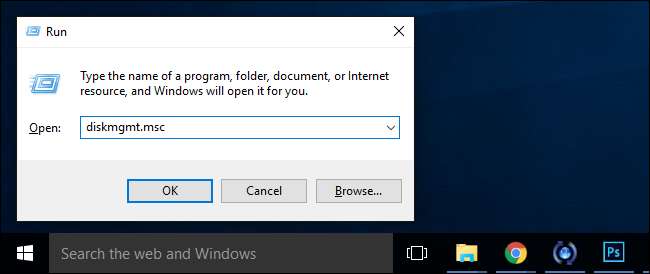
Πριν προχωρήσουμε, θέλουμε να σας τρομάξουμε κατάλληλα: Μην παίζετε στη Διαχείριση δίσκων. Παρόλο που η εργασία που πρόκειται να εκτελέσουμε είναι πολύ απλή και απλή, αν χάσετε αυτό το εργαλείο, θα περάσετε πολύ άσχημα. Ελέγξτε ξανά κάθε βήμα. Βεβαιωθείτε ότι επιλέγετε το σωστό δίσκο, διαφορετικά μπορείτε να χάσετε πολλά δεδομένα.
παρακάτω. Στη Διαχείριση δίσκων, μετακινηθείτε προς τα κάτω στη λίστα των δίσκων στο κάτω τμήμα του παραθύρου. Αυτοί οι δίσκοι θα φέρουν την ένδειξη "Δίσκος 1" μέσω όλων των δίσκων που έχετε. Τα Windows εκχωρούν έναν αριθμό σε όλους τους σκληρούς δίσκους, τους δίσκους στερεάς κατάστασης, τις μονάδες USB και τις συσκευές ανάγνωσης καρτών, οπότε μην εκπλαγείτε αν πρέπει να κάνετε κύλιση προς τα κάτω - στην περίπτωσή μας η νέα μονάδα δίσκου ήταν "Δίσκος 10" όπως φαίνεται παρακάτω.
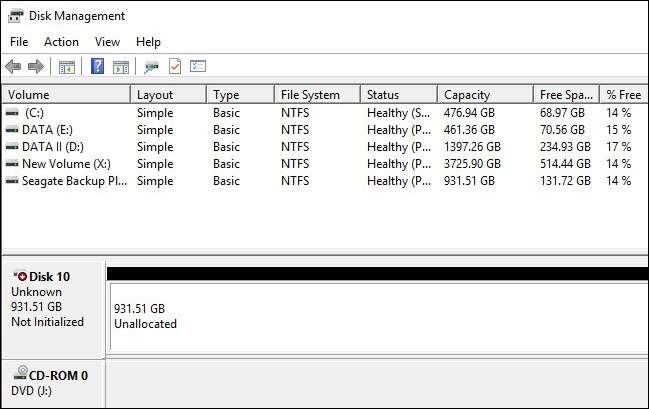
Υπάρχουν τέσσερα κομμάτια πληροφοριών που δείχνουν ότι κοιτάζουμε τον σωστό δίσκο. Πρώτον, ο δίσκος επισημαίνεται ως "άγνωστος" και "Δεν έχει αρχικοποιηθεί" στα αριστερά, με τον οποίο θα επισημάνθηκε ένας ολοκαίνουργιος δίσκος στο σύστημα. Δεύτερον, το μέγεθος της μονάδας ταιριάζει με το μέγεθος της μονάδας δίσκου που μόλις εγκαταστήσαμε (περίπου 1 TB) και η μονάδα δίσκου έχει επισημανθεί ως "μη κατανεμημένη", πράγμα που σημαίνει ότι κανένας από τους χώρους του σκληρού δίσκου δεν έχει διαμορφωθεί ή εκχωρηθεί διαμέρισμα.
Κάντε δεξί κλικ στο τμήμα ονόματος της καταχώρησης δίσκου, όπου λέει "Δίσκος [#]" και επιλέξτε "Αρχικοποίηση δίσκου" από το μενού περιβάλλοντος δεξιού κλικ.
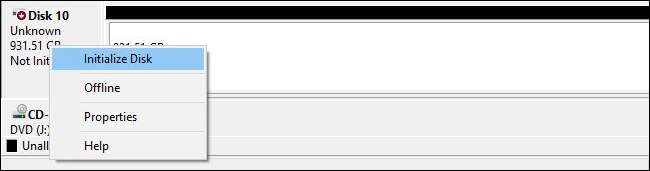
ΣΧΕΤΙΖΟΜΑΙ ΜΕ: Ποια είναι η διαφορά μεταξύ GPT και MBR κατά την κατάτμηση ενός Drive;
Στο πρώτο βήμα της διαδικασίας initilization, θα σας ζητηθεί να επιλέξετε αν θέλετε να χρησιμοποιήσετε ένα Master Boot Record (MBR) ή ένα GUID Partition Table (GPT) για το στυλ κατάτμησης του δίσκου σας. Εάν θέλετε να κάνετε κάποια εις βάθος ανάγνωση πριν κάνετε μια επιλογή, μπορείτε δείτε τον εξηγητή μας εδώ . Εν ολίγοις, εκτός εάν έχετε έναν επιτακτικό λόγο να χρησιμοποιήσετε το MBR, χρησιμοποιήστε το GPT αντ 'αυτού - είναι νεότερο, πιο αποτελεσματικό και προσφέρει πιο ισχυρή προστασία από αλλοιώσεις του δίσκου εκκίνησης.
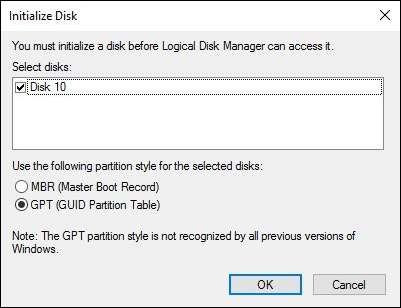
Κάντε κλικ στο "OK" και θα επιστρέψετε στο κύριο παράθυρο διαχείρισης δίσκων. Εκεί θα διαπιστώσετε ότι ο δίσκος σας έχει πλέον την ένδειξη "Basic" και "Online" στα αριστερά, αλλά το περιεχόμενο εξακολουθεί να είναι "μη κατανεμημένο". Κάντε δεξί κλικ στο ριγέ πλαίσιο που παρουσιάζει τον μη διατεθέντα χώρο στο δίσκο. Επιλέξτε "New Simple Volume".

Με αυτόν τον τρόπο θα ξεκινήσει ο New Simple Volume Wizard για να σας καθοδηγήσει στη διαδικασία ρύθμισης του δίσκου. Στο πρώτο βήμα, επιλέξτε πόσος χώρος θέλετε να συμπεριλάβετε στον τόμο. Από προεπιλογή, ο αριθμός είναι το πλήρες διαθέσιμο διαθέσιμο χώρο στο δίσκο - εκτός εάν σκοπεύετε να κάνετε κράτηση χώρου για επιπλέον διαμερίσματα, δεν υπάρχει λόγος να το αλλάξετε. Κάντε κλικ στο «Επόμενο».
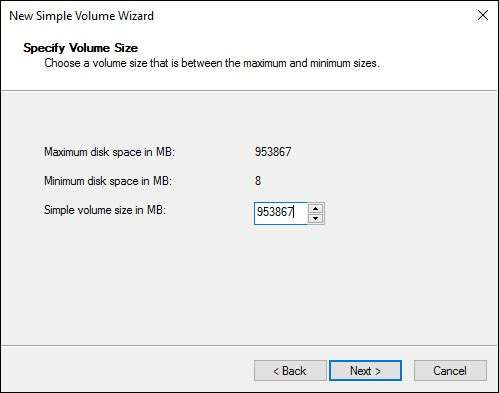
Στο δεύτερο βήμα, εκχωρήστε ένα γράμμα μονάδας δίσκου. Η προεπιλογή είναι πιθανώς μια χαρά.
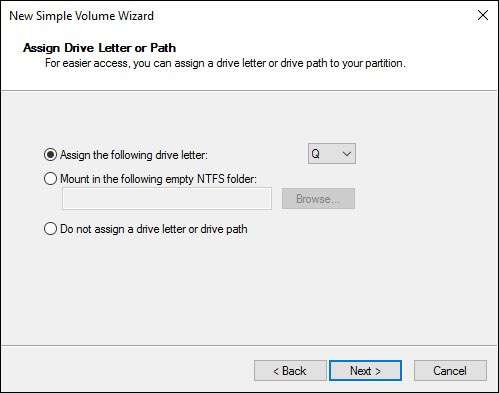
ΣΧΕΤΙΖΟΜΑΙ ΜΕ: Ποια είναι η διαφορά μεταξύ FAT32, exFAT και NTFS;
Τέλος, μορφοποιήστε την ένταση. Εάν χρησιμοποιείτε την ένταση ήχου για εργασίες ρουτίνας υπολογισμού (αποθήκευση φωτογραφιών, βιντεοπαιχνίδια κ.λπ.) δεν υπάρχει πραγματική ανάγκη παρέκκλισης από το προεπιλεγμένο σύστημα αρχείων και τις ρυθμίσεις NTFS. Είστε περίεργοι για τις διαφορές μεταξύ των συστημάτων αρχείων και γιατί μπορείτε να χρησιμοποιήσετε τις διαφορετικές επιλογές; Έχουμε σε κάλυψα . Δώστε ένα όνομα στον τόμο σας, κάντε κλικ στο "Επόμενο" και περιμένετε να ολοκληρωθεί η διαδικασία μορφής.
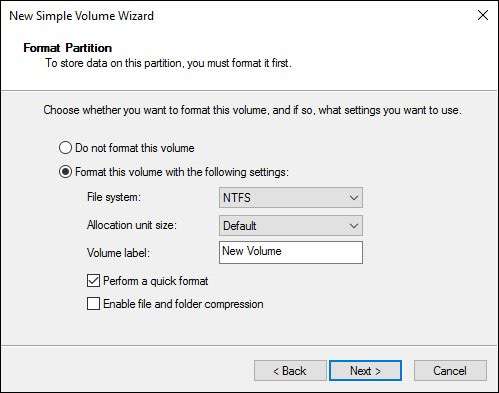
Όταν ολοκληρωθεί η διαδικασία, θα δείτε τη νέα μονάδα δίσκου που έχει διατεθεί, διαμορφωθεί και έτοιμη για δράση στη λίστα δίσκων Διαχείριση δίσκων.

Τώρα μπορείτε να χρησιμοποιήσετε το δίσκο όπως οποιοδήποτε άλλο στο σύστημά σας για αποθήκευση πολυμέσων, παιχνίδια και άλλους σκοπούς.







